'>
स्कैनर काम नहीं कर रहा है विंडोज 10 में एक आम समस्या है, विशेष रूप से नए विंडोज 10 में। यदि आपका स्कैनर विंडोज 10 में काम नहीं करता है, तो चिंता न करें। तुम अकेले नहीं हो। कई विंडोज 10 उपयोगकर्ताओं ने इस मुद्दे की सूचना दी है। आप नीचे दिए गए किसी एक समाधान के साथ समस्या को ठीक कर सकते हैं।
तीन समाधान हैं जिन्हें आप समस्या को ठीक करने का प्रयास कर सकते हैं। हो सकता है आपको उन सभी को आजमाना न पड़े। बस उन्हें एक-एक करके तब तक आज़माएं जब तक कि आपको वह न मिल जाए जो आपके लिए काम करता है।
solut आयन 1: मरम्मत भ्रष्ट सिस्टम फाइलें
समस्या दूषित सिस्टम फ़ाइलों के कारण हो सकती है। दूषित फ़ाइलों की जाँच और मरम्मत के लिए, इन चरणों का पालन करें:
1) नीचे दबाए रखें विंडोज लोगो और दबाएँ आर कुंजी उसी समय रन बॉक्स को लागू करने के लिए।
2) टाइप करें सी मोहम्मद और क्लिक करें ठीक बटन।

3) जब कमांड प्रॉम्प्ट खुलता है, टाइप करें sfc / scannow और दबाएँ दर्ज ।
सत्यापन 100% पूरा होने तक प्रक्रिया में कई मिनट लगेंगे।
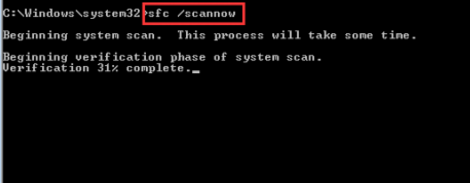
ध्यान दें आपको एक प्रशासक के रूप में इस कमांड को चलाने की आवश्यकता है। यदि नहीं, तो जब आप इसे चलाते हैं तो आपको निम्न संदेश मिलेगा। इस स्थिति में, कृपया एक प्रशासक के रूप में कमांड प्रॉम्प्ट खोलें और पुनः प्रयास करें।
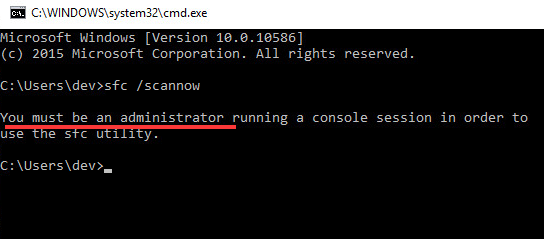
यदि आप सुनिश्चित नहीं हैं कि व्यवस्थापक के रूप में कमांड प्रॉम्प्ट कैसे खोलें, तो देखें विंडोज में कमांड प्रॉम्प्ट कैसे खोलें ।
समाधान 2: संबंधित सेवाओं को कॉन्फ़िगर करें
यदि कुछ संबंधित सेवाएं शुरू नहीं की जाती हैं, तो स्कैनर ठीक से काम नहीं कर सकता है।
यहां संबंधित सेवाएं हैं। सुनिश्चित करें कि ये सेवाएं शुरू की गई हैं:
दूरस्थ प्रक्रिया कॉल RPC
DCOM सर्वर प्रोसेस लॉन्चर
RPC समापन बिंदु मैपर
शैल हार्डवेयर का पता लगाना
विंडोज छवि अधिग्रहण (WIA)
नीचे दिए गए चरण आपके संदर्भ के लिए हैं कि सेवा की स्थिति की जांच कैसे करें। यहाँ, चलो लेते हैं शैल हार्डवेयर का पता लगाना उदाहरण के लिए ।
1) नीचे दबाए रखें विंडोज लोगो और दबाएँ आर चाभी। एक रन डायलॉग बॉक्स पॉप अप होगा।
2) टाइप करें services.msc रन बॉक्स में और क्लिक करें ठीक बटन।
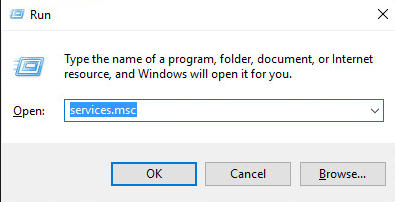
3) शैल हार्डवेयर का पता लगाना नाम सूची । उस पर राइट-क्लिक करें और चुनें गुण संदर्भ मेनू से।
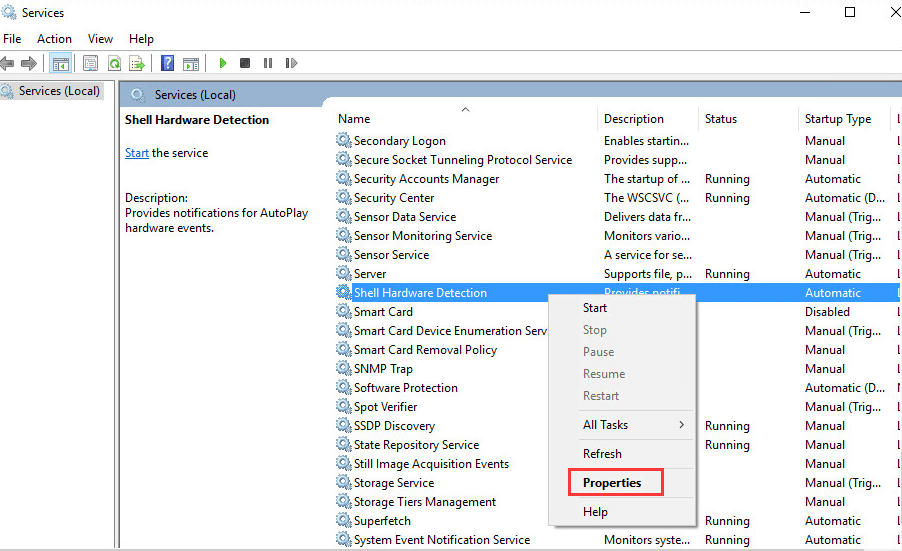
4) यदि आप देखते हैं कि 'सेवा की स्थिति' बंद है, तो क्लिक करें शुरू बटन और ठीक बटन। फिर सेवा फिर से शुरू होगी।
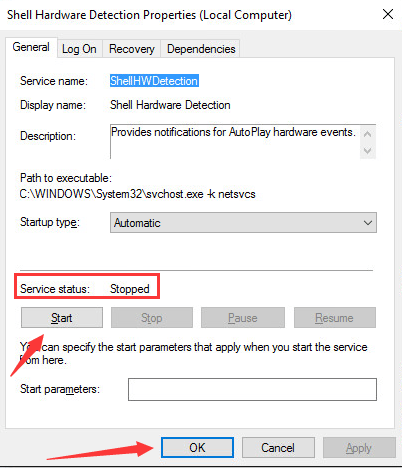
महत्वपूर्ण: अन्य संबंधित सेवाओं की जांच और कॉन्फ़िगर करने के लिए इन चरणों को दोहराएं।
समाधान 3: अपने स्कैनर के लिए ड्राइवर अपडेट करें
यदि स्कैनर ड्राइवर को समस्या हो रही है, तो स्कैनर सही तरीके से स्कैन नहीं कर सकता है। तो ड्राइवर को अपडेट करने से समस्या का समाधान हो सकता है। आप नवीनतम विंडोज 10 ड्राइवर डाउनलोड करने के लिए अपने स्कैनर की निर्माता वेबसाइट पर जा सकते हैं। कुछ मॉडलों के लिए, निर्माता विंडोज 10 ड्राइवर को जारी नहीं कर सकता है। इस मामले में, विंडोज 7 या विंडोज 8 के लिए ड्राइवर का प्रयास करें, जो हमेशा विंडोज 10 के साथ संगत है।
यदि आपके पास ड्राइवरों को मैन्युअल रूप से अपडेट करने के लिए समय, धैर्य या कंप्यूटर कौशल नहीं है, तो आप इसे स्वचालित रूप से कर सकते हैं चालक आराम से ।
ड्राइवर इज़ी स्वचालित रूप से आपके सिस्टम को पहचान लेगा और इसके लिए सही ड्राइवर ढूंढ लेगा। आपको यह जानने की आवश्यकता नहीं है कि आपका कंप्यूटर किस सिस्टम पर चल रहा है, आपको गलत ड्राइवर को डाउनलोड करने और इंस्टॉल करने का जोखिम लेने की आवश्यकता नहीं है, और इंस्टॉल करते समय आपको गलती करने की चिंता करने की आवश्यकता नहीं है।
आप अपने ड्राइवर को मुफ़्त या प्रो चालक के आसान संस्करण के साथ स्वचालित रूप से अपडेट कर सकते हैं। लेकिन प्रो संस्करण के साथ यह सिर्फ 2 क्लिक लेता है (और आपको पूर्ण समर्थन और 30 दिन की मनी बैक गारंटी मिलती है):
1) डाउनलोड और Driver Easy स्थापित करें।
2) चालक आराम से चलाएं और क्लिक करें अब स्कैन करें । ड्राइवर इज़ी तब आपके कंप्यूटर को स्कैन करेगा और किसी भी समस्या का पता लगाएगा।
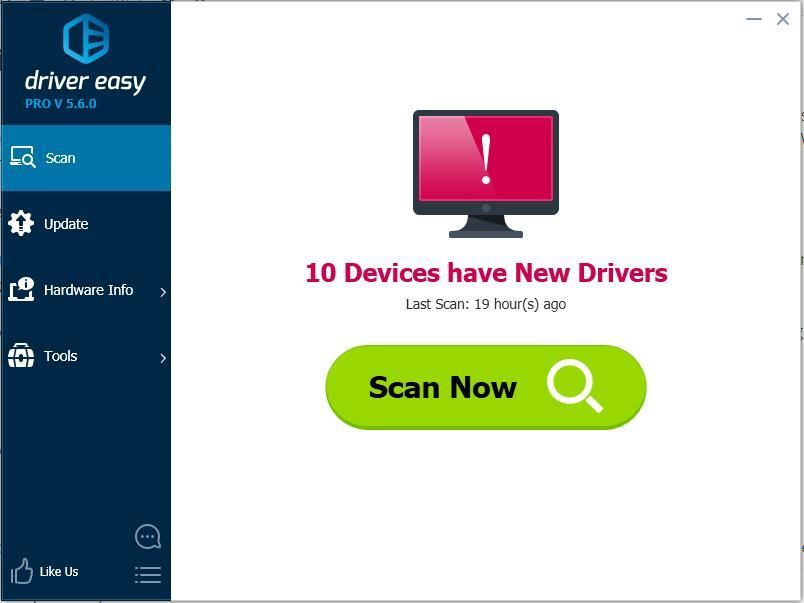
3) क्लिक करें अपडेट करें स्वचालित रूप से इस ड्राइवर के सही संस्करण को डाउनलोड और इंस्टॉल करने के लिए एक ध्वजांकित स्कैनर चालक के बगल में बटन (आप मुफ़्त संस्करण के साथ ऐसा कर सकते हैं)।
या क्लिक करें सब अद्यतित का सही संस्करण डाउनलोड करने और स्थापित करने के लिए सब आपके सिस्टम पर जो ड्राइवर गायब हैं या पुराने हैं (इसके लिए आपको प्रो संस्करण की आवश्यकता है - जब आप अद्यतन सभी पर क्लिक करते हैं तो आपको अपग्रेड करने के लिए प्रेरित किया जाएगा)।
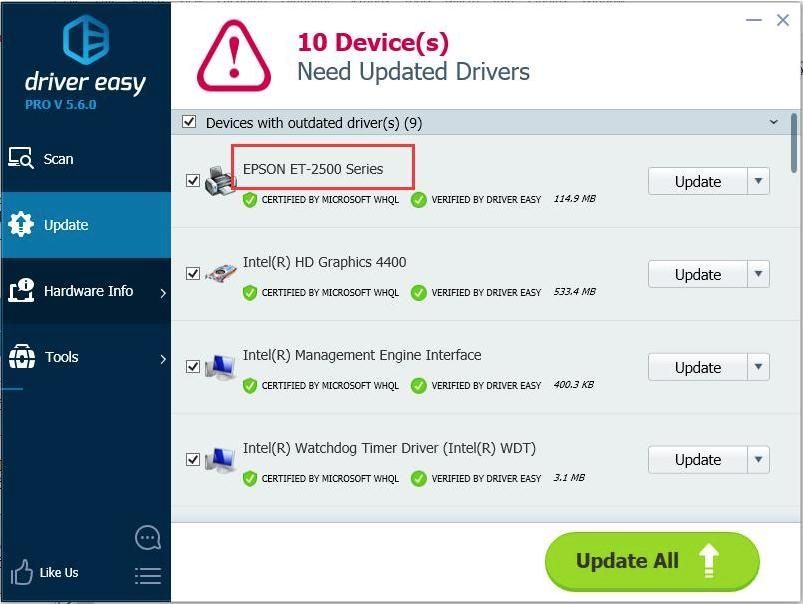
आशा है कि समाधान विंडोज 10 समस्या में काम नहीं कर रहे स्कैनर को ठीक करने में आपकी मदद करेंगे। यदि आपके कोई प्रश्न हैं, तो कृपया अपनी टिप्पणी छोड़ दें। हम किसी भी विचार या सुझाव को सुनना पसंद करते हैं।






